Excelで数千にラウンド番号にラウンド関数を使用する方法
大きな数字で遊んでいる間は、数字のすべての桁はそれほど重要ではありません。それらを無視して、読みやすく、関連性を高めることができます。たとえば、1225411の数値は、1225000と書くと読みやすくなります。
これは丸めと呼ばれます。
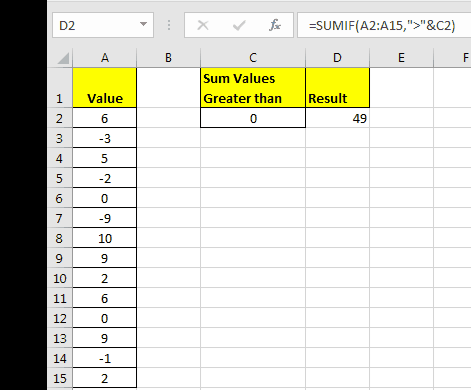
この記事では、数値を100または1000に最も近い値に丸める方法を学習します。
一般式から100に最も近い数値への丸め
=ROUND(number,-2)
数値:これは、丸めたい数値です。
-2:これは丸めたい数値を示します。負の符号(-)は、小数点の左から丸めたいことを示します。
例1。
A2:A8の範囲には、いくつかの数字があります。 100に丸めたいのですが、そのために以下の式を書きます。
=ROUND(A2,-2)
これを下のセルにコピーします。
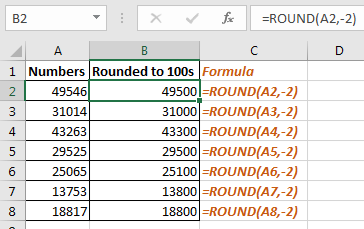
仕組み:
実際、 `link:/ mathematical-functions-excel-round-function [ROUND function]`に負の数を渡すと、小数点の前の数が丸められます。
したがって、1000に最も近い値に丸めるには、数式の-2を-3に置き換える必要があります。
一般式から100に最も近い数値への丸め
=ROUND(number,-3)
同じ例で、この式を実装すると、数値は1000に最も近い値に丸められます。
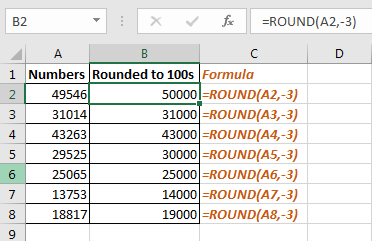
これは、数値を100または1000に四捨五入する方法の簡単なチュートリアルでした。この記事またはExcel 2016およびVBAに関連するその他のタスクについて具体的な質問がある場合は、お知らせください。喜んでお手伝いさせていただきます。あなたがいくつかの関連記事を読むかもしれないまで。
他の訪問者が読んだ記事:
link:/ mathematical-functions-excel-round-function [ExcelでROUND関数を使用する方法]
link:/ mathematical-functions-excel-roundup-function [ExcelでROUNDUP関数を使用する方法]
link:/ mathematical-functions-excel-rounddown-function [ExcelでROUNDDOWN関数を使用する方法]
link:/ other-qa-formulas-rounding-numerical-calculation-results-in-microsoft-excel [MicrosoftExcelでの数値計算結果の丸め]